QUADERNOには、5mm間隔のドットや方眼、デイリーやウィークリーのカレンダーなど、ノートテンプレートは数多く標準で用意されています。とはいえ、やはりオリジナルのリフィルは自作したくなるものです。
ただし、Word(Windows/Mac)やPages(Mac)で作成してPDFとして出力し、それをDigital Paper PC AppでQUADERNOに転送しただけでは、新規ページ追加ができないPDFとなってしまいます。ページ追加ができるようにするには、Digital Paper PC Appの設定からノートのテンプレートとして登録したうえで、QUADERNOからはノートの作成を選択することでページ追加ができるPDFになります。
上記の手順は活用ガイドでも説明されているのですが、たとえば富士通が提供しているような各ページに日付が入ったようなカレンダーリフィルを作りたい場合はどうすればいいのでしょうか。
ここでは例として次のようなカレンダーリフィルをMacで作る場合の手順を説明したいと思います。
- 初期状態で31ページのリフィルで、1日〜31日の日付がすでに各ページに入っている。
- 任意の場所にブランクページを追加できるが、追加されるページには日付は入っていない。(ただしそれ以外のフォーマットは同じ)
キモは2点目で、「追加ページに日付が入っていない」という点になります。
カレンダーリフィルの作り方
ここではMacのPagesを使って作成する場合のステップを紹介します。
- Pagesで1ページ分のテンプレートを作ります。
- 1.をPDFで出力し、Digital Paper PC App経由でノートのテンプレートとして取り込み、ノートの作成から新規ノートを作成します。
- 2.をDigital Paper PC App経由で、Macに取り出します。(ダウンロードします。)
- 3.をPreviewで開き、アノテーションの機能で「1日」と日付を入れ、保存します。
- Pagesで1.を元に30ページ分作成し、各ページ毎に2日、3日、…、31日と日付を入れます。その上で、PDFとして出力します。
- 再び4.を開き、5.をページとして挿入します。そうすると1日〜31日の日付がはいった31ページのノートが完成します。これをDigital Paper PC AppでQUADERNOのScheduleフォルダ等に転送すると、期待するカレンダーリフィルとして使えます。
この場合のポイントは、4.でアノテーションで「1日」と入れる部分です。
QUADERNOでページを追加した際には、1ページ目と同じフォーマットのものが追加され、その際にはページ内のアノテーションは追加されない、という仕様になっています。
Pagesの設定
その他、私の場合はPagesの設定を次のようにして、作成しています。参考にしてください。
| 設定項目 | 設定値 |
| 用紙サイズ | 高さ 197mm × 幅 148mm |
| マージン | 上 0.7cm ※1 |
| 方眼を表で作るときの、セルのサイズ | 0.47cm × 0.47cm ※2 |
※1 上下0.7cm程度空けると、QUADERNOでパレットが表示されている時に、ノートの内容とパレットの内容が重なりません。
※2 A4サイズのQUADERNO上で表示したときに、だいたい 5mm × 5mmの方眼になります。
最後にオリジナルリフィルのサンプルを載せておきます。
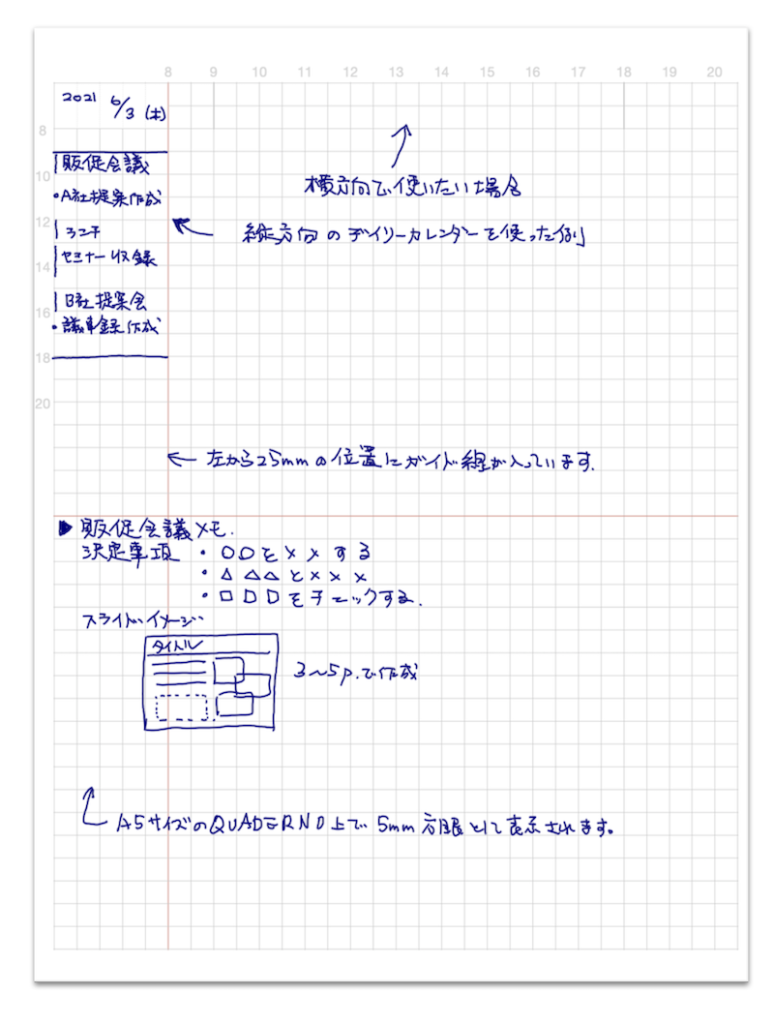

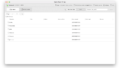

コメント